Windows ei löydä C:Program FilesMicrosoft Office ootOffice16outlook.exe -virhesanomaa on yleinen virhe, joka voi tapahtua käytettäessä Microsoft Officea. Tämä virhe voi johtua useista tekijöistä, kuten virheellisestä asennuksesta, vioittuneista tiedostoista tai yhteensopimattomista laitteistoista. Voit yrittää korjata tämän virheen muutaman asian. Varmista ensin, että Microsoft Office on asennettu oikein. Jos se ei ole, sinun on asennettava se uudelleen. Toiseksi, tarkista vioittuneiden tiedostojen varalta. Voit tehdä tämän suorittamalla Microsoft Office Diagnostics -työkalun. Voit tehdä tämän siirtymällä Käynnistä-valikkoon ja kirjoittamalla hakukenttään 'Diagnose'. Valitse 'Tunnista ja korjaa Microsoft Office -ohjelmien ongelmat' -vaihtoehto. Jos kumpikaan näistä ratkaisuista ei toimi, sinulla saattaa olla yhteensopimaton laitteisto. Kokeile käyttää toista tietokonetta tai ota yhteyttä Microsoftin tukeen saadaksesi lisäapua.
Jos näet Windows ei löydä tiedostoa C:Program FilesMicrosoft Office ootOffice16outlook.exe virheilmoitus avattaessa Outlookin Windows 11/10:ssä, tässä artikkelissa esitetyt ratkaisut auttavat sinua korjaamaan ongelman. Tämä virhe estää sinua avaamasta Outlookia. Outlookia lukuun ottamatta tämä virhe voi ilmetä missä tahansa Microsoft Office -sovelluksessa, kuten Wordissa, Excelissä jne. Tästä syystä tässä esitetyt ratkaisut soveltuvat myös muihin Office-sovelluksiin, jos ne näyttävät saman virhesanoman.
Koko virheilmoitus näyttää tältä:
Windows ei löydä tiedostoa C:Program FilesMicrosoft Office ootOffice16outlook.exe. Varmista, että annoit oikean nimen ja yritä sitten uudelleen.

Windows ei löydä tiedostoa C:Program FilesMicrosoft Office ootOffice16outlook.exe
Seuraavat ratkaisut auttavat sinua ratkaisemaan ongelman Windows ei löydä tiedostoa C:Program FilesMicrosoft Office ootOffice16outlook.exe virhe avattaessa Outlookia.
- Poista virustorjunta väliaikaisesti käytöstä
- Poista outlook.exe-avain IEFO:sta Windowsin rekisteristä.
- Korjaustoimisto
- Poista ja asenna Office uudelleen
Ennen kuin alamme keskustella näistä korjauksista, puhutaan tämän virheen yleisimmistä syistä.
Tämäntyyppinen ongelma voi johtua viruksesta tai haittaohjelmasta. Windowsin rekisterissä on merkintä nimeltä IFEO ( Kuvatiedoston suoritusasetukset ). Kuvatiedoston suoritusasetukset ( IFEO ) käytetään virheenkorjaukseen. Microsoft lisäsi IFEO-avaimen rekisteriin antaakseen kehittäjille mahdollisuuden suorittaa ohjelmiston virheenkorjaus.
Haittaohjelmat voivat hyökätä tietokoneellesi käyttämällä kuvatiedoston suoritusasetuksia. Katso mahdollisia tapoja, joilla haittaohjelmat voivat hyökätä järjestelmääsi:
- Se voi liittää suoritettavan tiedoston suosittuun Windows-suoritustiedostoon niin, että koodi suoritetaan, kun kyseinen ohjelma suoritetaan.
- Se voi häiritä tietoturvaohjelmistoja, kuten virustentorjuntaa tai haittaohjelmien torjuntaa, liittämällä debuggerin tietyn ohjelman pääsuoritustiedostoon.
Voit myös estää tietyn ohjelman suorittamisen järjestelmässäsi luomalla debuggerin sen suoritettavalle tiedostolle IFEO-avaimessa. Testasin sitä Google Chromessa ja sain saman virheilmoituksen, jonka käyttäjät saivat käynnistäessään Outlookin. Jos haluat testata sitä tietokoneellasi, suosittelemme luomaan järjestelmän palautuspisteen ja varmuuskopioimaan rekisterisi ennen kuin jatkat.
Ole varovainen, kun muokkaat Windowsin rekisteriä, koska kaikki virheet voivat johtaa vakaviin virheisiin. IEFO-avain on saatavilla seuraavasta polkusta rekisterieditorissa.
|_+_|Avasin rekisterieditorin ja menin yllä olevaan osoitteeseen (kopioin polun ja liitin sen rekisterieditorin osoiteriville ja painan enteriä). Testatakseni sitä Chromessa etsin ensin Chromen suoritettavan aliavaimen (chrome.exe) kuvatiedoston suoritusasetukset-avaimesta. Avain ei ollut saatavilla. Joten tein sen manuaalisesti. Tätä varten toimin seuraavasti:
muuta oletusarvoista pdf-katseluikkunaa 10
- Napsauta hiiren kakkospainikkeella Image File Execution Options -alaosaa.
- Valittu ' Uusi > Avain ».
- Nimeä tämä äskettäin luotu avain chrome.exe.
- chrome.exe-aliavain on valittu.
- Napsauta oikeaa reunaa hiiren kakkospainikkeella ja valitse ' Uusi > Merkkijonoarvo ».
- Antoi nimen Virheen korjaaja tähän arvoon.
- Napsauta debuggerin arvoa hiiren kakkospainikkeella ja valitse Muuttaa .
- Painettu ntsd:ssä Arvo-kentässä ja napsauta OK.
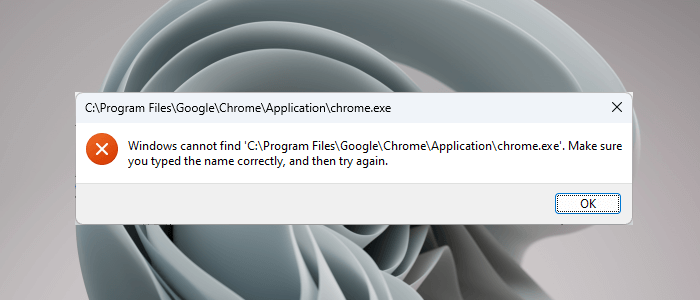
Kun napsautin OK, virustorjunta havaitsi haittaohjelmia järjestelmästäni ja sulki välittömästi rekisterieditorin. Sen jälkeen kun avasin Chromen, sain seuraavan virheilmoituksen:
Windows ei löydä tiedostoa C:Program FilesGoogleChromeApplicationchrome.exe. Varmista, että annoit oikean nimen ja yritä sitten uudelleen.
Haittaohjelmat käyttävät tätä temppua käyttäjien järjestelmien saastuttamiseen. Näin ollen virustentorjuntaohjelmisto estää haavoittuvan sovelluksen käynnistymisen. Tämä johtuu siitä, että kun sovellus on käynnistetty onnistuneesti, haitallista koodia voidaan suorittaa.
Virustorjunta esti myös minua avaamasta rekisterieditoria. Palatakseni asioiden normalisoitumiseen poistin virustorjuntaohjelman ja sitten avasin rekisterieditorin. Tämän jälkeen poistin chrome.exe-aliavaimen ja asensin sitten virustorjuntaohjelman uudelleen.
Puhutaanpa ratkaisuista tämän ongelman ratkaisemiseksi.
1] Poista virustorjunta väliaikaisesti käytöstä
Nyt luulen, että saat koko kuvan. Joten poista virustorjuntaohjelmisto käytöstä ja katso, ratkaiseeko se ongelmasi. Jos voit avata Outlookin virustorjunnan poistamisen jälkeen, jokin seuraavista ehdoista täyttyy:
valittu käynnistyslaite epäonnistui
- Viruksentorjuntasi kohtelee Outlookia uhkana ja estää sen toiminnan.
- Haittaohjelma voi luoda virheenkorjausarvon Outlookin suoritettavalle avaimelle rekisterin Kuvatiedoston suoritusasetukset -kohdassa.
Jos ongelma ilmenee edellä mainitun tapauksen 1 vuoksi, päivitä virustorjuntaohjelmisto. Voit myös yrittää lisätä Outlook.exe-tiedoston poikkeuksena virustorjuntaan. Tarkista, ratkaiseeko tämä ongelmasi vai ei.
Jos ongelma ilmenee edellä mainitun tapauksen 2 vuoksi, sinun on poistettava outlook.exe-avain rekisteristä. Puhuimme tästä seuraavassa korjauksessa.
2] Poista outlook.exe-avain IEFO:sta Windowsin rekisterissä.
Jos ongelma jatkuu, Outlook.exe-avain saattaa olla Windows-tietokoneesi rekisterin IEFO-merkinnässä. Tässä tapauksessa outlook.exe-avaimen poistaminen ratkaisee ongelman. Suosittelemme kuitenkin, että kaikki käyttäjät, joita asia koskee, käyttävät tätä korjausta, vaikka edellinen korjaus toimisi heille. Tämä menetelmä ilmoittaa, onko rekisterissäsi olevan haittaohjelman luoma virheenkorjausarvo vai ei.
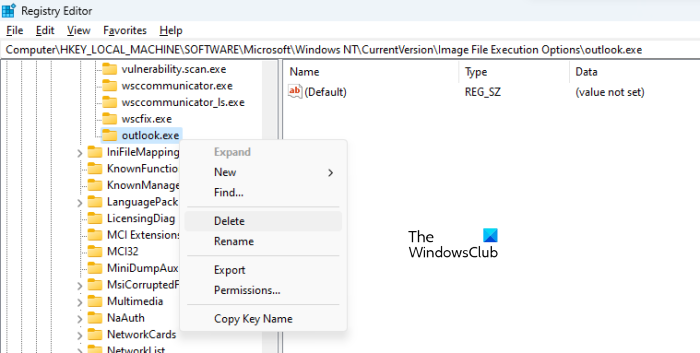
Ennen kuin jatkat, on suositeltavaa luoda järjestelmän palautuspiste ja varmuuskopioida rekisteri. Tee seuraava:
- Avaa Rekisterieditori.
- Seuraa polkua, jonka mainitsimme aiemmin tässä artikkelissa.
- Laajenna Image File Execution Options -osio ja etsi outlook.exe-aliavain.
- Jos outlook.exe-aliavain on saatavilla Rekisterieditorin Kuvatiedoston suoritusasetukset -kohdassa, poista se. Voit tehdä tämän napsauttamalla sitä hiiren kakkospainikkeella ja valitsemalla Poistaa .
Kuten yllä kuvailin, et voi avata rekisterieditoria. Jos näin tapahtuu, poista virustorjunta käytöstä. Jos tämä ei auta, poista virustorjunta. Ennen kuin poistat virustorjunnan, varmista, että sinulla on tuotteen aktivointiavain. Tarkista sähköpostistasi virustentorjuntaavain, jos ostit virustorjunnan verkosta. Ilman tuoteavainta et voi aktivoida virustorjuntaa uudelleen sen uudelleenasennuksen jälkeen.
Tämän pitäisi korjata ongelma. Jos rekisterin Kuvatiedoston suoritusasetukset -osiossa ei ole Outlook.exe-aliavainta, ongelma ilmenee eri syystä.
3] Korjaustoimisto
Ongelma voi johtua myös vioittuneista Office-tiedostoista. Suosittelemme korjaamaan Microsoft Officen ja katsomaan, auttaako se. Officen palauttaminen ratkaisee yleensä useimmat Office-sovelluksissa ilmenevät ongelmat. Suorita ensin nopea korjaus. Jos tämä ei auta, suorita online-palautus. Tämän pitäisi toimia.
4] Poista ja asenna Office uudelleen
Jos mikään yllä olevista ratkaisuista ei toiminut, poista Microsoft Officen asennus ja asenna se uudelleen. Ennen kuin poistat Microsoft Officen asennuksen, varmista, että sinulla on tuoteavain.
Lukea : Outlook ei toimi Windows 11 -päivityksen jälkeen .
Missä Outlook EXE -tiedostoni on?
Outlook EXE -kansio sijaitsee Microsoft Office -kansion C-asemassa. Avaa File Explorer ja siirry seuraavaan polkuun:
|_+_| 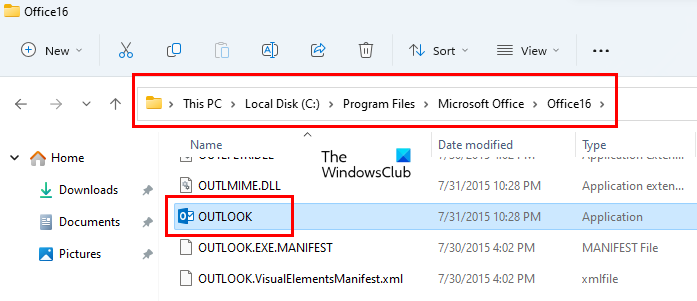
Microsoft Officen versionumerosta riippuen löydät sieltä kansion. Jos sinulla on esimerkiksi Office 2016, 2019 ja 2021, löydät Office16-kansion sieltä. Avaa tämä kansio ja löydät sieltä tiedoston outlook.exe.
Lukea: Outlook ei toimi Windows 11 -päivityksen jälkeen
Kuinka palauttaa Microsoft Outlook?
Jos haluat palauttaa Microsoft Outlookin, sinun on palautettava koko Office-paketti. Voit tehdä tämän avaamalla 'Windows 11/10 -asetukset' ja siirtymällä kohtaan ' Sovellukset > Asennetut sovellukset '. Windows 10:ssä ja Windows 11:ssä ennen päivitystä 22H2 löydät Sovellukset ja ominaisuudet asennettujen sovellusten sijaan. Etsi nyt Microsoft Office -sovellus, napsauta sitä ja valitse Muuttaa . Tulet näkemään Korjaus vaihtoehto siellä.
Toivottavasti tämä auttaa.
Lue lisää : Tämä datatiedosto liittyy sähköpostitilin OST-tiedostovirheeseen. .















